我们在前面已经介绍了《C4D怎样添加凹凸表面材质效果?》,不知道怎么添加凹凸表面纹理效果的小伙伴,可以参考一下。今天,笔者要接着这个话题,给大家讲解一下,C4D凹凸纹理怎样调整大蟛杆戛攉小?如何修改投射方式?
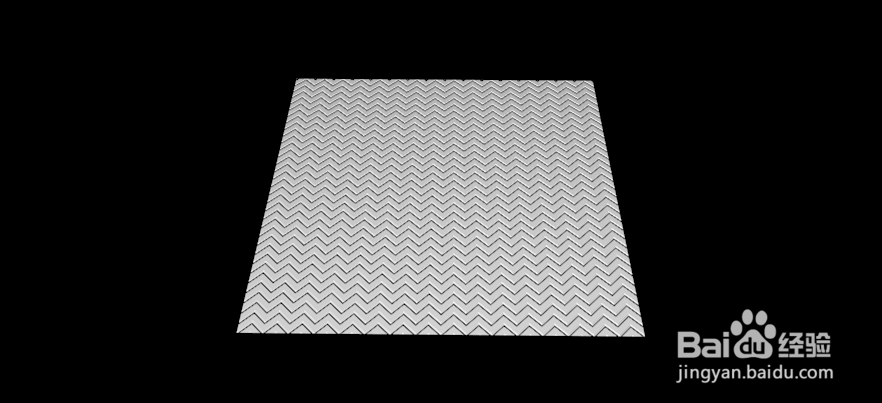
工具/原料
Cinema 4D R20
C4D凹凸纹理怎样调整大小?如何修改投射方式?
1、我们在C4D右上角的对象层级列表中,找到我们使用凹凸纹理的材质球,点击选中它
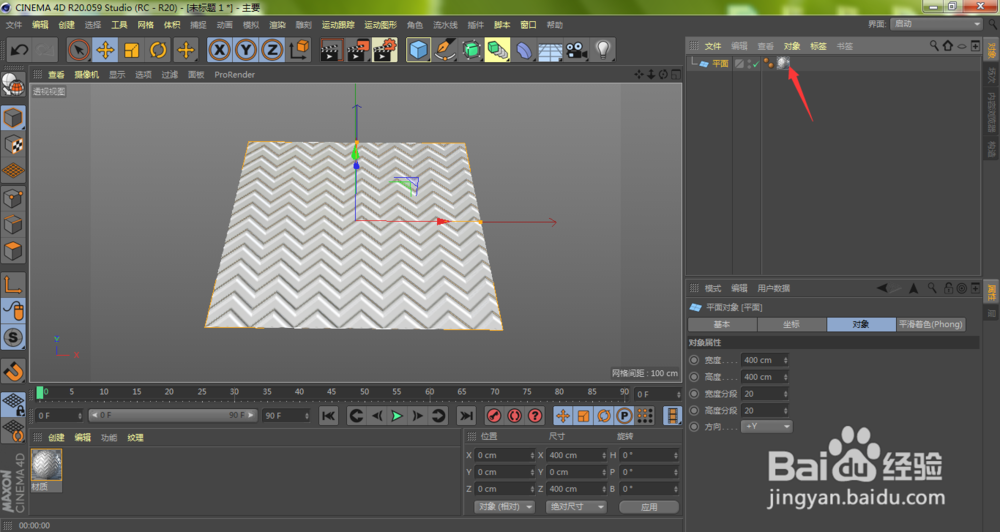
2、这时,在标签栏目下,点击投射右侧的复选框

3、在弹出的菜单中选择立方体

4、接着,我们想要调整凹凸纹理的大小以及数量,我们可以点击修改红色框位置的UV平铺值
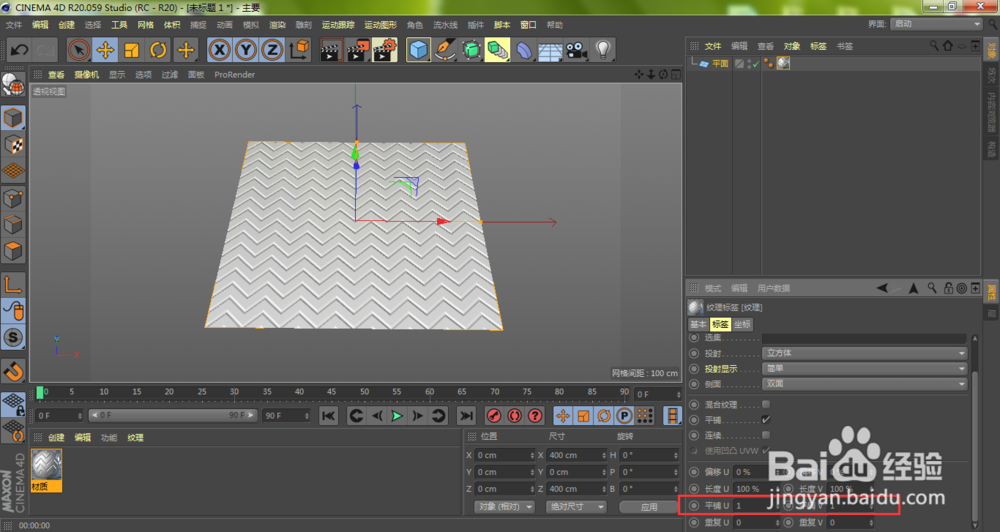
5、笔者这里将原来的平铺UV值分别增大一倍

6、如下图所示,我们按下键盘快捷键Ctrl+R,即可看到当前的纹理变小而已变得更多了
